Git 是一种高效、分布式的版本控制系统,用于代码的跟踪、分支管理和协同工作,支持快速提交、合并和回滚操作。它是开发者工具箱中必不可少的工具之一,广泛应用于软件开发和其他需要版本控制的领域。
1. Git的安装
1.1 Git下载
可以通过以下任意链接下载Git安装程序
-
阿里镜像链接(建议从这里下载,速度很快)
-
git-scm.com(官方网站,提供了各个平台(Windows、Mac、Linux)的安装程序)
-
gitforwindows.org(只有 windows 系统的安装包)
本文下载发文之时最新的git版本:Git-2.45.2-64-bit.exe
1.1.1 使用许可说明
双击下载后的Git-2.45.2-64-bit.exe,开始安装,这个界面主要展示了 GPL 第 2 版协议1的内容,点击 Next 进入下一步。

1.1.2 选择安装目录
最好点击 “Browse…” 更换目录,尽量不要安装在C盘。点击 Next 进入下一步。

1.1.3 选择安装组件
大家根据自己的需要选择勾选。一般默认即可,点击Next 进入下一步。

1.1.4 选择开始菜单文件夹
可以更改名称、不添加或者改到其他目录,一般保持默认;点击Next 进入下一步。

1.1.5 选择 Git 默认编辑器
选择Git使用的默认编辑器是指设置Git在执行某些需要打开编辑器的操作时,默认使用的文本编辑器。这些操作包括编写提交消息、解决合并冲突等。
默认的是vim编辑器,熟悉一点命令就会操作,一般使用默认的vim即可;点击Next 进入下一步。

如果你不想用 Vim 当默认编辑器,换一个,比如 Notepad++ ,那么你者需要点击下面的蓝色字体 " Notepad++ " 去其官网下载安装好才能点击Next进入下一步。
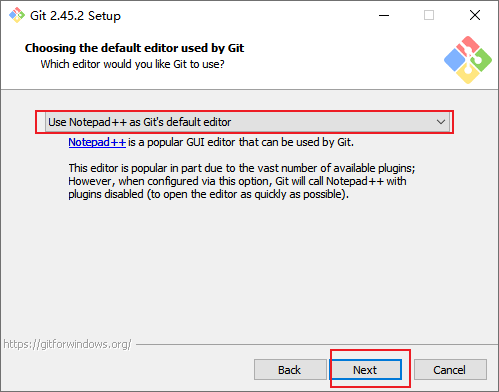
安装后还要配置在我的电脑->属性->高级系统设置->高级->环境变量->系统变量->Path->编辑添加 Notepad++ 的安装地址,如 C:\Program Files\notepad++.
这样才能在 Git Bash 里面直接调用 Notepad++。
$ notepad++ 文件名.后缀 //在 git bash 调用 notepad++ 打开文件
新手建议使用 Notepad++ 、Sublime Text。点击Next进入下一步。
1.1.6 决定初始化新项目(仓库)的主干名字
在最新的Git版本中,关于选择默认分支名称(Default Branch Name),有以下几个选项:
1.让Git决定(Let Git decide): 这是Git 2.28版本之前的默认行为。即在创建新的仓库时,Git会使用默认的分支名称master。
2.覆盖新的默认分支名称(Override the default branch name for new repositories): 由于技术和文化因素的考虑,Git 2.28版本引入了一个新的默认分支名称的选项。你可以将默认分支更改为其他名称(如main)。
这个选择哪个都可以,一般默认第一种,点击Next 进入下一步。

注: 第二个选项下面有个 NEW! ,说很多团队已经重命名他们的默认主干名为 main . 这是因为2020 年非裔男子乔治·弗洛伊德因白人警察暴力执法惨死而掀起的 Black Lives Matter(黑人的命也是命)运动,很多人认为 master 不尊重黑人,呼吁改为 main。
1.1.7 调整Git的环境变量
使用默认配置,点击Next进入下一步。
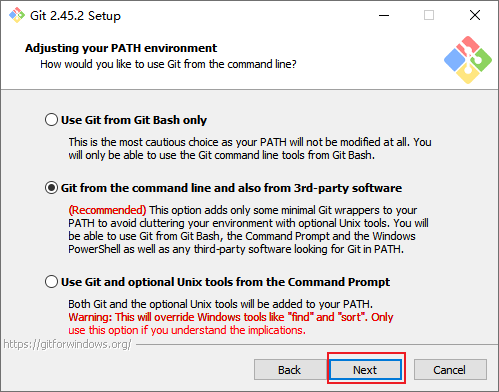
以上英文翻译如下:
Use Git from Git Bash only
This is the most cautious choice as your PATH will not be modified at all. You w only be able to use the Git command line tools from Git Bash.
仅从 Git Bash 使用 Git
这是最谨慎的选择,因为您的 PATH 根本不会被修改。您将只能使用 Git Bash 中的 Git 命令行工具。Git from the command line and also from 3rd-party software
(Recommended) This option adds only some minimal Git wrappers to your PATH to avoid cluttering your environment with optional Unix tools.
You will be able to use Git from Git Bash, the Command Prompt and the Windov PowerShell as well as any third-party software looking for Git in PATH.
从命令行以及第三方软件进行 Git
(推荐)此选项仅将一些最小的 Git 包装器添加到PATH中,以避免使用可选的 Unix 工具使环境混乱。
您将能够使用 Git Bash 中的 Git,命令提示符和 Windov PowerShell 以及在 PATH 中寻找 Git 的任何第三方软件。Use Git and optional Unix tools from the Command Prompt
Both Git and the optional Unix tools will be added to your PATH.
Warning: This will override Windows tools like "find"and “sort”. Only use this option if you understand the implications.
使用命令提示符中的 Git 和可选的 Unix 工具
Git 和可选的 Unix 工具都将添加到您的 PATH 中。
警告:这将覆盖 Windows 工具,例如 “find” and “sort”. 仅在了解其含义后使用此选项。
第一种是仅从 Git Bash 使用 Git。这个的意思就是你只能通过 Git 安装后的 Git Bash 来使用 Git ,其他的什么命令提示符啊等第三方软件都不行。
第二种是从命令行以及第三方软件进行 Git。这个就是在第一种基础上进行第三方支持,你将能够从 Git Bash,命令提示符(cmd) 和 Windows PowerShell 以及可以从 Windows 系统环境变量中寻找 Git 的任何第三方软件中使用 Git。一般推荐使用这个。
第三种是从命令提示符使用 Git 和可选的 Unix 工具。选择这种将覆盖 Windows 工具,如 “ find 和 sort ”。只有在了解其含义后才使用此选项。
1.1.8 选择 SSH 执行文件
使用默认配置,点击Next进入下一步。
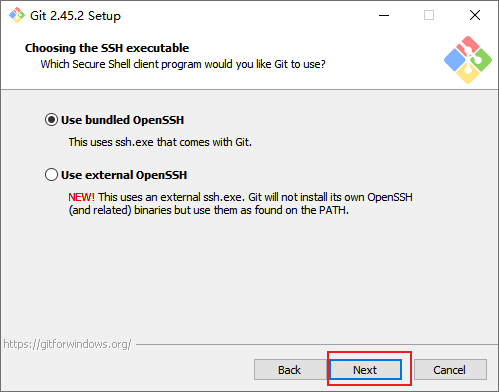
以上英文翻译如下:
Use bundled OpenSSH
This uses ssh. exe that comes with Git.
使用捆绑的 OpenSSH
这使用的 ssh.exe 是 Git 自带的
Use (Tortoise) Plink
To use PuTTY, specify the path to an existing copy of (Tortoise) Plink.exe
Set ssh. variant for Tortoise Plink
使用 TortoisePlink (注,这是一个软件)
要使用 PuTTY,请指定 TortoisePlink.exe 的现有副本的路径
为 TortoisePlink 设置 ssh.variant
Use external OpenSSH
NEW! This uses an external ssh. exe. Git will not install its own OpenSSH
(and related) binaries but use them as found on the PATH.
使用外部 OpenSSH
新!这使用外部 ssh.exe 文件。
Git 不会安装自己的 OpenSSH(和相关)二进制文件,而是使用在环境变量 PATH 中找到的它们。
1.1.9 选择HTTPS后端传输
使用默认配置,点击Next进入下一步。作为普通用户,只是用 Git 来访问 Github、GitLab 等网站,选择前者就行了。
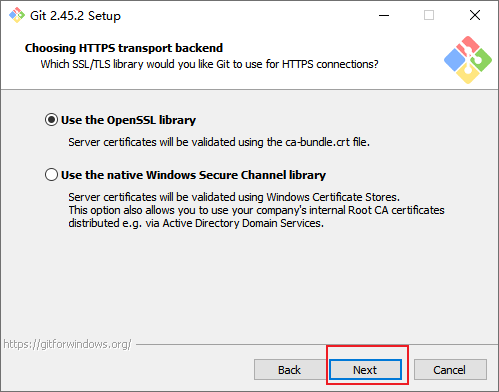
以上英文翻译如下:
use the OpenSSL library
Server certificates will be validated using the ca-bundle. crt file.
使用 OpenSSL 库
服务器证书将使用 ca-bundle.crt 文件进行验证。Use the native Windows Secure Channel library
Server certificates will be validated using Windows Certificate Stores.
This option also allows you to use your company’s internal Root CA certificates distributed e.g. via Active Directory Domain Services.
使用本机 Windows 安全通道库
服务器证书将使用 Windows 证书存储进行验证。
此选项还允许您使用公司内部分发的内部根 CA 证书,例如通过 Active Directory 域服务。
1.1.10 配置行尾符号转换
使用默认配置,点击Next进入下一步。

以上界面中英文翻译如下:
Checkout Windows-style, commit Unix-style line endings
Git will convert LF to CRLF when checking out text files.
When committing text files, CRLF will be converted to LF. For cross-platform projects, this is the recommended setting on Windows("core. autocrif"is set to "true").
签出 Windows 样式,提交 Unix 样式的行结尾
Git 签出文本文件时,会将 LF 转换为 CRLF。
提交文本文件时,CRLF 将转换为 LF。
对于跨平台项目,这是 Windows 上的建议设置("core.autocrif" 设置为 "true")。
Checkout as-is, commit Unix-style line endings
Git will not perform any conversion when checking out text files.
When committing text files, CRLF will be converted to LF. For cross-platform projects, this is the recommended setting on Unix("core.autocrif" is set to "input").
按原样签出,提交 Unix 样式的行结尾
Git 在签出文本文件时不会执行任何转换。提交文本文件时,CRLF 将转换为 LF。
对于跨平台项目,这是在 Unix 上的建议设置("core.autocrif" 设置为 "input")。
Checkout as-is, commit as-is
Git will not perform any conversions when checking out or committing text files.
Choosing this option is not recommended for cross-platform projects("core. autocrif"is set to "false").
按原样签出,按原样提交
Git 在签出或提交文本文件时不会执行任何转换。
不建议跨平台项目选择此选项("core.autocrif" 设置为 "false")。
1.1.11 配置终端模拟器以与 Git Bash 一起使用
使用默认配置,点击Next进入下一步。
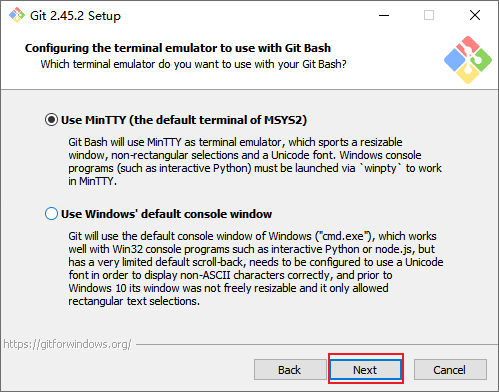
以上界面英文翻译如下:
Use MinTTY(the default terminal of MSYS2)
Git Bash will use MinTTY as terminal emulator, which sports a resizable window
non-rectangular selections and a Unicode font.Windows console programs(such
as interactive Python) must be launched via 'winpty' to work in MinTTY.
使用 MinTTY(MSYS2的默认终端)
Git Bash 将使用 MinTTY 作为终端仿真器,该仿真器具有可调整大小的窗口非矩形选择和 Unicode 字体。
Windows 控制台程序(例如交互式 Python)必须通过 "winpty" 启动才能在 MinTTY 中运行。
Use Windows' default console
window Git will use the default console window of Windows("cmd.exe"), which works v
with Win32 console programs such as interactive Python or node. js, but has a
very limited default scroll-back,needs to be configured to use a Unicode font in
order to display non-ASCII characters correctly, and prior to Windows 10 its
window was not freely resizable and it only allowed rectangular text selections.<br>
使用 Windows 的默认控制台窗口
Git 将使用 Windows 的默认控制台窗口("cmd.exe"),该窗口可与 Win32 控制台程序(例如交互式Python 或
node.js)一起使用,但默认回滚非常有限,需要将其配置为使用 Unicode 字体才能正确显示非 ASCII 字符,并且在
Windows 10 之前,其窗口不可随意调整大小,并且仅允许选择矩形文本。
1.1.12 “git pull” 默认行为
使用默认配置,点击Next进入下一步。

以上界面中英文翻译如下:
Default(fast-forward or merge)
This is the standard behavior ofgit pull": fast-forward the current branch to
the fetched branch when possible, otherwise create a merge commit.
默认(快进或合并)
这是 "git pull" 的标准行为:在可能的情况下将 当前分支 快进到 获取的分支,否则创建合并提交。
Rebase
Rebase the current branch onto the fetched branch. If there are no local
commits to rebase, this is equivalent to a fast-forward.
变基将当前分支变基到获取的分支上。如果没有本地提交要变基,则等同于快进。
Only ever fast-forward
Fast-forward to the fetched branch. Fail if that is not possible.
只能快进快进到获取的分支。如果不可能,则失败。
git pull 就是获取最新的远程仓库分支到本地,并与本地分支合并。
以上给出的3种行为选项:
git pull = git fetch + git mergegit pull = git fetch + git rebasegit pull = git fetch
一般默认选择第一项,git rebase 绝大部分程序员都用不好或者不懂,而且风险很大。会用的人也很推崇,但是用不好就是灾难。
1.1.13 选择一个凭证帮助程序
使用默认配置,点击Next进入下一步。
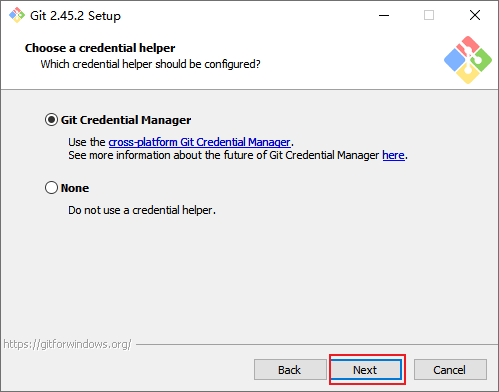
以上界面英文翻译如下:
Git Credential Manager
Use the cross-platform Git Credential Manager.
See more information about the future of Git Credential Manager here.
Git 凭证管理
使用跨平台的 Git 凭证管理。
在此处查看有关 Git 凭证管理未来的更多信息。
None
Do not use a credential helper.
不使用凭证助手。
这儿有两个选项:
1.Git Credential Manager: 使用跨平台的 Git Credential Manager(GCM)。Git Credential Manager 是一个凭据助手工具,可以帮助您在访问远程 Git 存储库时自动处理身份验证。它能够安全地存储并检索您的凭据。如果您选择此选项,Git 会配置使用 GCM 作为凭据助手。
2.None: 不使用凭据助手。如果您选择此选项,Git 将不会配置任何凭据助手,并在需要身份验证时,每次都会要求您手动输入凭据。
如果您希望自动处理身份验证并避免频繁输入凭据,可以选择 Git Credential Manager。(建议使用这个)
如果您更倾向于手动输入凭据或者使用其他凭据管理工具,则可以选择 None。
1.1.14 配置额外的选项
使用默认配置,点击Next进入下一步。
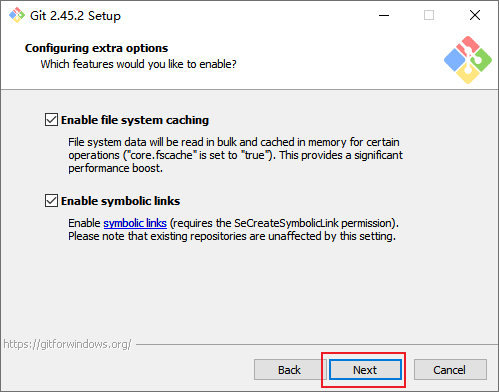
以上界面英文翻译如下:
Enable file system caching
File system data will be read in bulk and cached in memory for certain operations("core.fscache" is set to "true").
This provides a significant performance boost.
启用文件系统缓存
将批量读取文件系统数据并将其缓存在内存中以进行某些操作("core.fscache” 设置为 "true")。
这可以显着提高性能。
Enable symbolic links
Enable symbolic links(requires the SeCreateSymbolicLink permission).
Please note that existing repositories are unaffected by this setting.
启用符号链接
启用符号链接(需要SeCreateSymbolicLink权限)。
请注意,现有存储库不受此设置的影响。
1.1.15 配置实验性选项
这是实验性功能,建议不开启。使用默认配置,直接点击 Install进行安装。
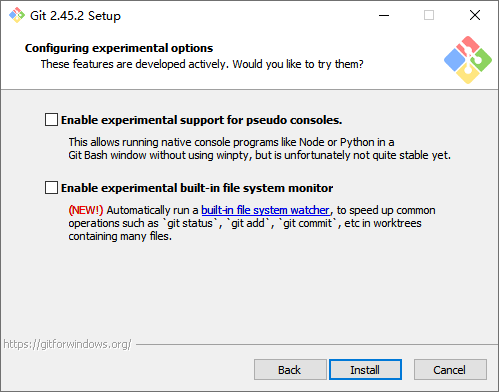
以上界面英文翻译如下:
Enable experimental support for pseudo consoles.
(NEW!) This allows running native console programs like Node or Python in a Git Bash window without using winpty,
but it still has known bugs.
启用对伪控制台的实验性支持。
(新功能!) 这允许在不使用 winpty 的情况下在 Git Bash 窗口中运行诸如 Node 或 Python 之类的本机控制台程序,
但是它仍然存在已知的 bug。
Enable experimental built-in file system monitor
(NEW!) Automatically run a built-in file system watcher, to speed up common operations such as ' git status', ' git add', ' git commit', etc in worktrees containing many files.
启用实验性内置文件系统监视器
(新!)自动运行内置文件系统监视器,以加快包含许多文件的工作树中的常见操作,例如 'git status'、'git add'、'git commit' 等.
安装中:
等待安装完成。

安装完成
点击Finish完成安装。
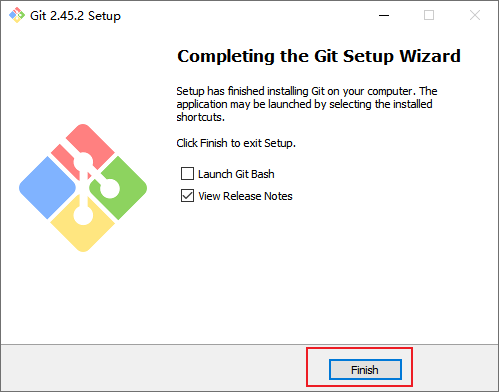
1.2 Git的功能简介
安装完成之后,在开始菜单里能够看到如下列表。
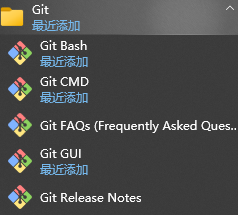
有 Git Bash、Git CMD、Git FAQs、Git GUI、Git Release Note,下面我们就分别介绍一下这几个。
1.2.1 Git Bash
描述: Git Bash 是一个命令行工具,提供了类似于 Linux Shell 的环境,使用户能够在 Windows 系统上使用类Unix命令。
用途: 通过 Git Bash,用户可以使用 Git 的命令行功能,执行版本控制任务,例如克隆仓库、提交更改等。
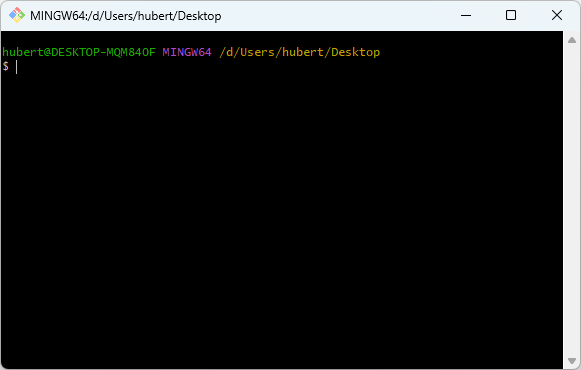
1.2.2 Git CMD
Git CMD 不能说和 cmd 完全一样,只能说一模一样,功能少得可怜,如下图:

1.2.3 Git FAQs
Git FAQs 就是 Git Frequently Asked Questions(常问问题),访问地址:https://github.com/git-for-windows/git/wiki/FAQ
1.2.4 Git GUI
Git GUI 就是 Git 的图形化界面。通过 Git GUI,用户可以更直观地查看仓库状态、提交更改、查看历史记录等,适用于那些不太习惯使用命令行的用户。如下图

1.2.5 Git Release Note
Git Release Note 就是版本说明,增加了什么功能,修复了什么 bug 之类的。
2、Git的基本使用
2.1 基本的名词和概念
在 Git 版本控制系统中,有一些基本的名词和概念,它们构成了 Git 工作流程的基础。下面是一些核心概念的简要介绍:
- 仓库(Repository):存放项目文件和版本信息的地方,可以是本地的也可以是远程的。
- 工作目录(Working Directory):仓库中的文件被检出到一个目录,这个目录就是工作目录,你可以在这里修改文件。
- 暂存区(Staging Area):也称为索引,是一个准备下次提交的文件列表,你可以在这里选择哪些更改将被包括在提交中。
- 提交(Commit):将暂存区的更改永久保存到仓库的版本历史中。
- 分支(Branch):分支是开发线的起点,你可以创建分支来开发新功能或修复错误,而不会影响主分支。
- 合并(Merge):将一个分支的更改合并到另一个分支中,通常是将特性分支的更改合并回主分支。
- 远程仓库(Remote Repository):通常是一个服务器上的仓库,用于多人协作,你可以推送(push)和拉取(pull)更改。
- 克隆(Clone):从远程仓库复制仓库到本地,包括所有分支和标签。
- 拉取(Pull):从远程仓库获取最新的更改并合并到你的本地分支。
- 推送(Push):将你的本地分支的更改发送到远程仓库。
- 标签(Tag):标记特定的提交,通常用于版本发布。
- 冲突(Conflict):当两个分支中的相同文件的同一行被修改,合并时 Git 无法自动解决,需要手动解决。
- HEAD:指向当前分支的最新提交。
- 索引(Index):有时与暂存区同义,是准备下一次提交的文件列表。
- 变基(Rebase):将一系列提交从一个分支上重新应用到另一个分支上,以保持线性的提交历史。
2.2 Git常用命令
Git 的命令和操作是 Git 版本控制系统中的核心部分,下面是一些基本的 Git 命令和它们通常的操作步骤:
-
初始化仓库:
git init创建一个新的本地 Git 仓库。
-
检出仓库:
git clone [url]从一个远程仓库克隆到本地。
-
查看状态:
git status查看当前工作目录和暂存区的状态。
-
添加文件到暂存区:
git add [file]将文件或更改添加到暂存区,准备下一次提交。
-
查看差异:
git diff查看工作目录与暂存区或最后一次提交之间的差异。
-
提交更改:
git commit -m "commit message"将暂存区的更改提交到仓库。
-
查看提交历史:
git log查看项目的提交历史。
-
创建分支:
git branch [branch-name]创建一个新的分支。
-
切换分支:
git checkout [branch-name]切换到指定的分支。
-
合并分支:
git merge [branch-name]将一个分支的更改合并到当前分支。
-
拉取远程分支:
git pull从远程仓库拉取最新更改并自动合并到当前分支。
-
推送到远程仓库:
git push [remote-name] [branch-name]将本地分支的更改推送到远程仓库。
-
查看远程仓库:
git remote -v查看远程仓库的详细信息。
-
删除分支:
git branch -d [branch-name]删除本地分支。
-
解决冲突:
当合并时出现冲突,Git 会停止合并并让你手动解决。解决后,再次提交。 -
查看文件更改:
git diff [branch-name]查看当前分支与另一个分支的差异。
-
重置更改:
git reset [file]将文件从暂存区撤销到工作目录。
-
查看分支图:
git branch --all --graph以图形方式查看所有分支。
-
变基分支:
git rebase [branch-name]将当前分支上的提交重新应用到另一个分支上。
-
标签管理:
git tag [tag-name]给当前提交打上标签,通常用于版本发布。
这些命令和操作步骤是 Git 使用中的基础,掌握它们可以帮助你更有效地进行版本控制。
Git 拥有一个庞大的命令集,这些命令覆盖了从基础到高级的多种使用场景。在开始使用 Git 之前,建议您先学习一些基础的版本控制概念。通过不断的实践和探索,您将逐步深入了解 Git 的强大功能。Git 的真正魅力在于它的灵活性和丰富功能,它能够适应各种复杂的开发环境和工作流程。
3. 其他
另外,对以下内容感兴趣的同学请移步对应教程:






















 123万+
123万+











 被折叠的 条评论
为什么被折叠?
被折叠的 条评论
为什么被折叠?








